
作为一款功能强大的文字编辑软件,word软件成为了大部分用户电脑上必备的一款办公软件,这时因为word软件中的功能是很强大的,用户可以用来设置文字间距、段落行距、页面方向、对齐方式或是首字下沉等功能,所以word软件吸引了不少用户前来下载使用,当用户在编辑文档文件时,发现页面右侧的垂直滚动条消失不见了,想要将其显示出来,却不知道怎么来操作实现,其实这个问题是很好解决的,用户直接在选项窗口中点击高级选项卡,接着勾选其中的显示垂直滚动条选项即可解决问题,那么接下来就让小编来向大家分享一下word显示垂直滚动条的方法教程吧,希望用户在看了小编的教程后,能够从中获取到有用的经验。

word2013 官方免费版
- 类型:办公软件
- 大小:20.5MB
- 语言:简体中文
- 时间:2014-07-21
查看详情
word显示垂直滚动条的教程
1.用户在电脑上打开word软件,并来到文档文件的编辑页面上,会发现右侧的垂直滚动条未显示的情况
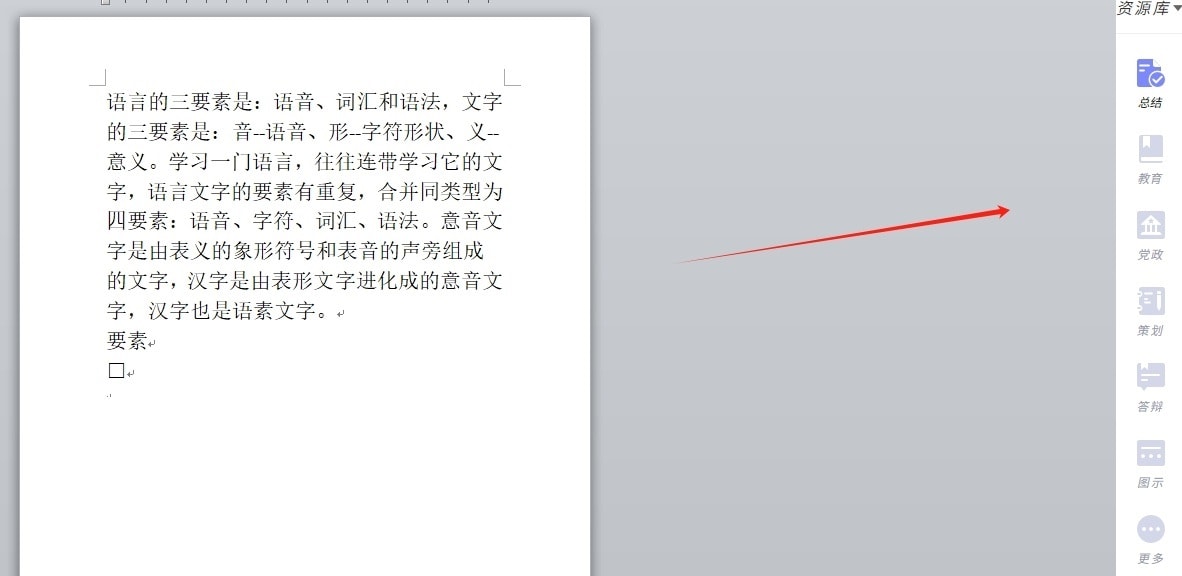
2.这时需要用户点击菜单栏中的文件选项,在弹出来的下拉选项卡中,用户选择选项功能
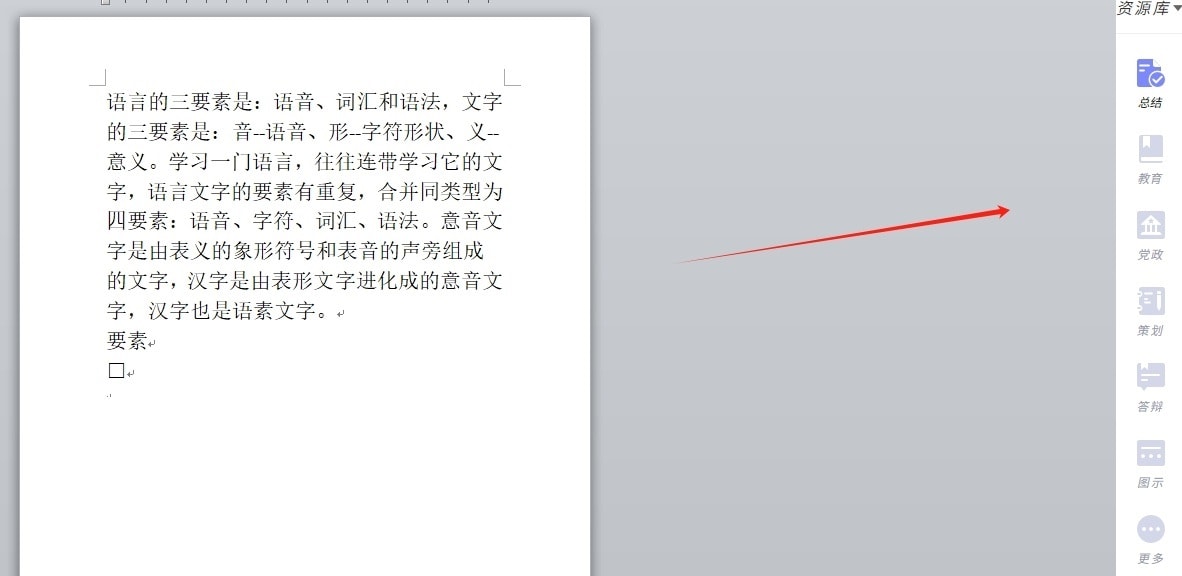
3.接着进入到选项窗口中,用户将左侧的选项卡切换到高级选项卡上
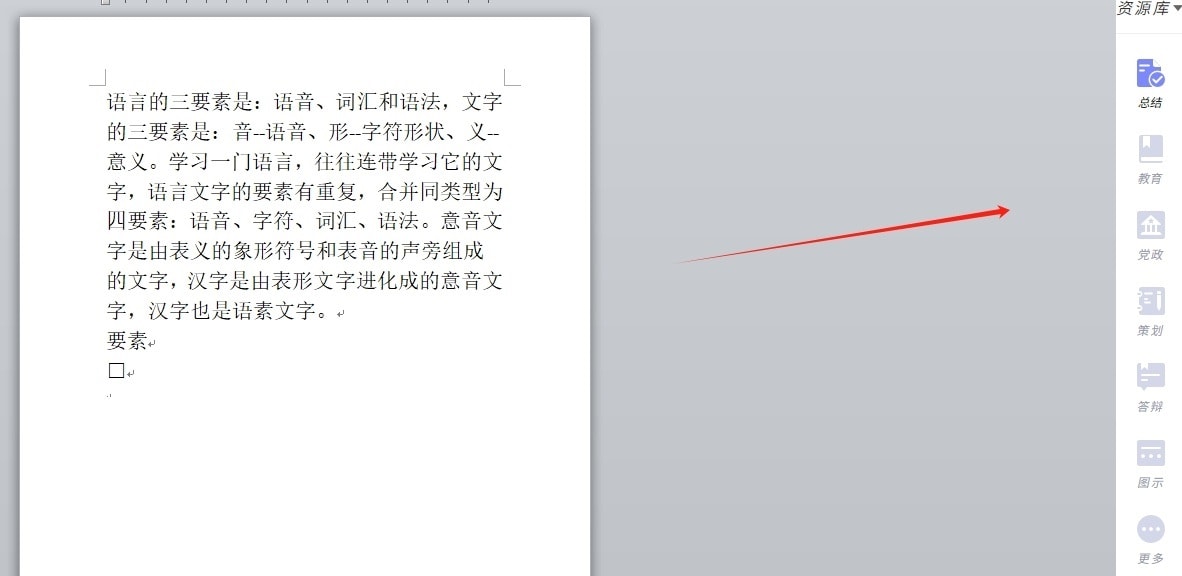
4.然后会在页面右侧展示出相关的功能板块,用户在显示板块中勾选显示垂直滚动条选项,并按下底部的确定按钮即可解决问题
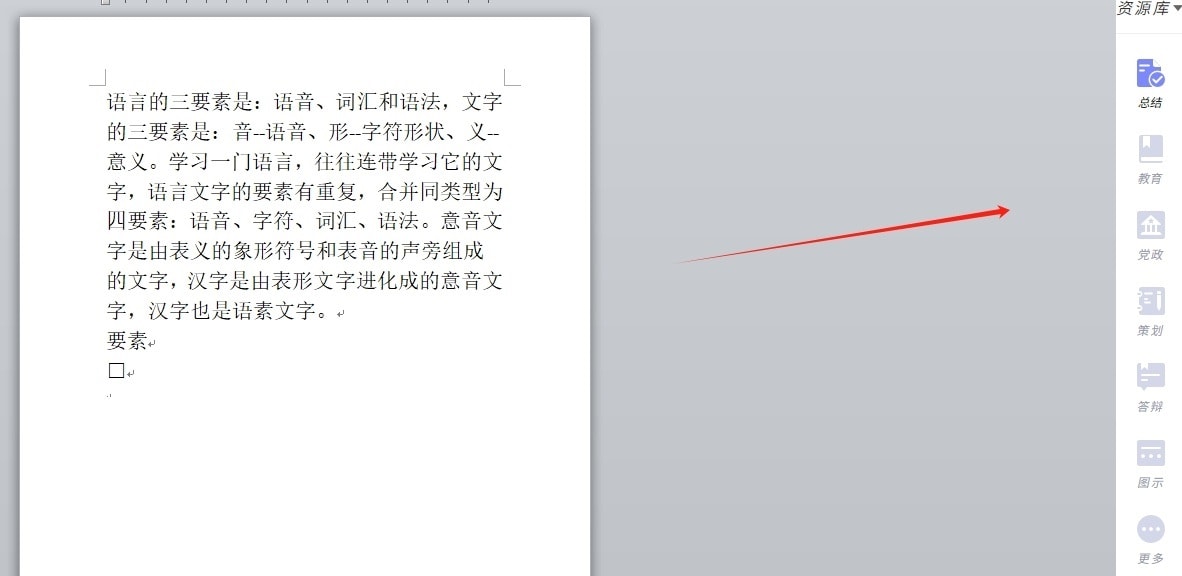
5.完成上述操作后,用户回到编辑页面上就会发现,当前页面右侧成功显示出滚动条了
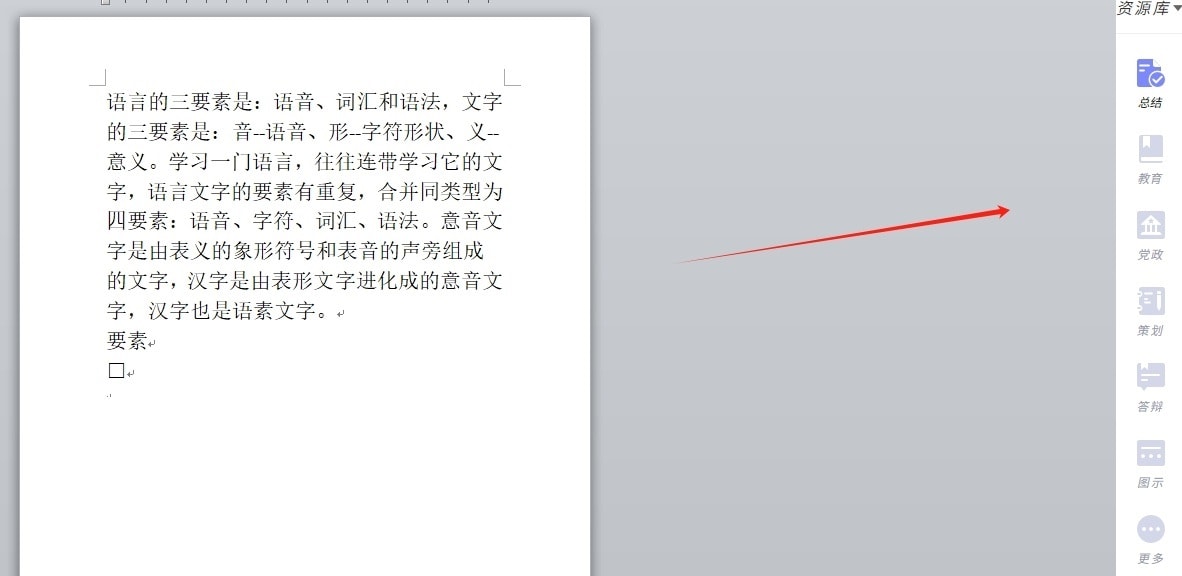
以上就是小编对用户提出问题整理出来的方法步骤,用户从中知道了大致的操作过程为点击文件-选项-高级-勾选显示垂直滚动条-确定这几步,方法简单易懂,因此感兴趣的用户可以跟着小编的教程操作试试看,一定可以解决好这个问题的。

 支付宝扫一扫
支付宝扫一扫 微信扫一扫
微信扫一扫










最新评论